Šiame vadove sužinosite viską, svarbaus apie funkcijas, kurios jums naudojamos Zoom susitikime. Nuovargio su audio ir vaizdo nustatymais, iki dalyvių valdymo ir interakcijų - parodysiu, kaip iš susitikimų gauti geriausią naudą. Jeigu naudosite šias funkcijas, galėsite užtikrinti, kad jūsų susitikimai bus efektyvesni ir interaktyvesni.
Svarbiausi išvados
- Veiksmingai tvarkykite savo audio ir vaizdo nustatymus.
- Naudokite dalyvių informaciją ir saugumo parinktis.
- Įgalinkite arba apribokite tam tikras susitikimo funkcijas, pvz., ekrano dalijimąsi ir pokalbiai.
- Interaguokite su dalyviais per reakcijas ir privačius pranešimus.
Žingsnis po žingsnio vadovas
Pradėkime nuo pagrindinių funkcijų. Vienas iš pirmųjų dalykų, kuriuos turėtumėte padaryti įeinant į susitikimą, yra patikrinti savo audio ir vaizdo nustatymus. Taip galite užtikrinti, kad mikrofonas bus nutildytas, kai nekalbate, o vaizdas bus išjungtas, kai jo nereikia.
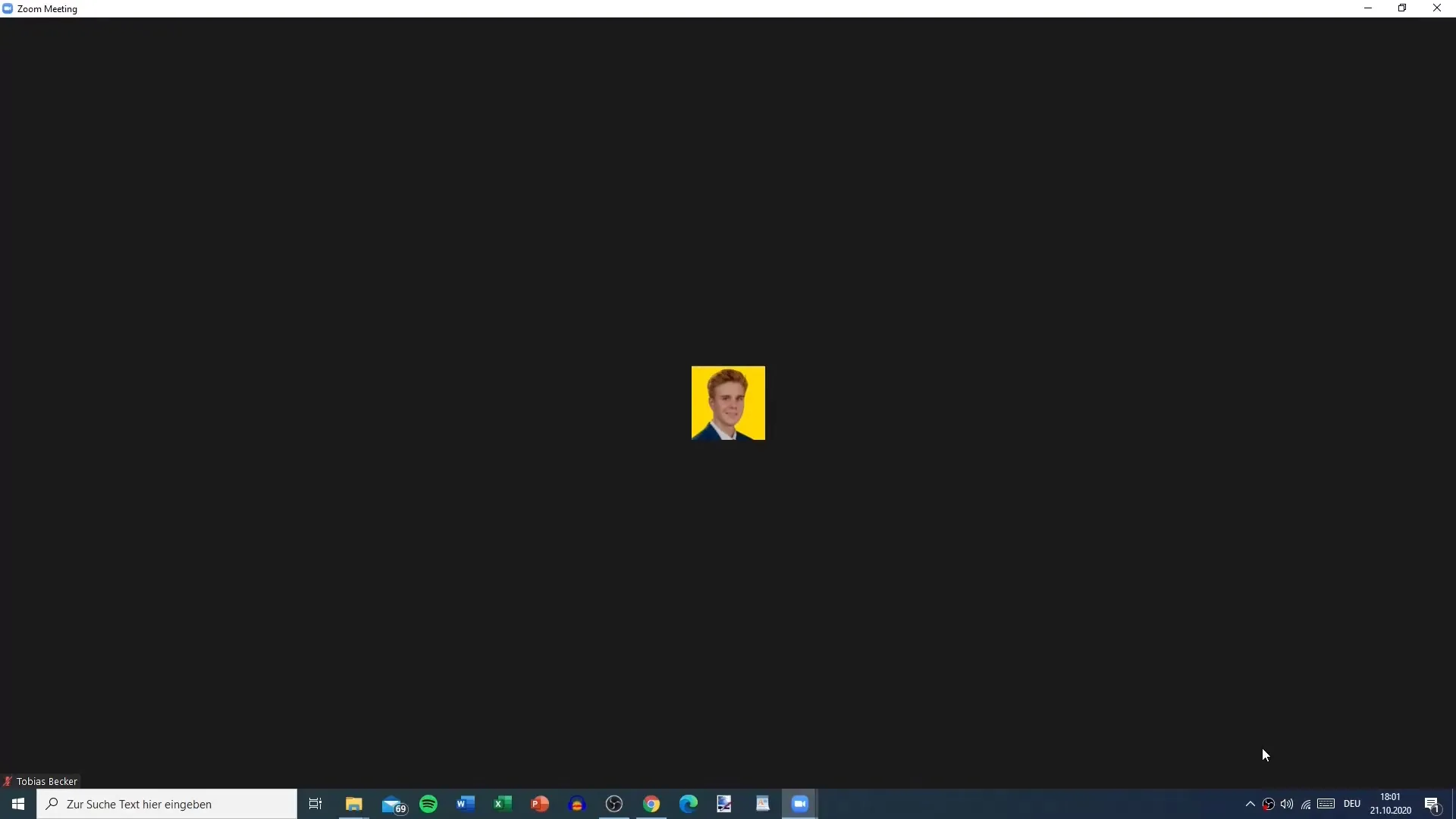
Kai esate pasiruošę kalbėti, galite įjungti mikrofoną, paspausdami mikrofono piktogramą. Bus parodyta, kuris mikrofonas šiuo metu naudojamas. Be to, galite pasirinkti naudoti garsinį garsiakalbį. Tai atliekama sistemos nustatymuose, kas reiškia, kad galite naudoti tokią pat audio nustatymą kaip jūsų operacinė sistema. Jei kažkas negirdi jūsų, galite atlikti garso testą.
Taip pat galite lengvai išjungti kamerą ir mikrofoną. Jei norite palikti susitikimą be šių funkcijų, pasirinkite „Palikti kompiuterio audio“, kad būtų išjungti tiek kamera, tiek mikrofonas.
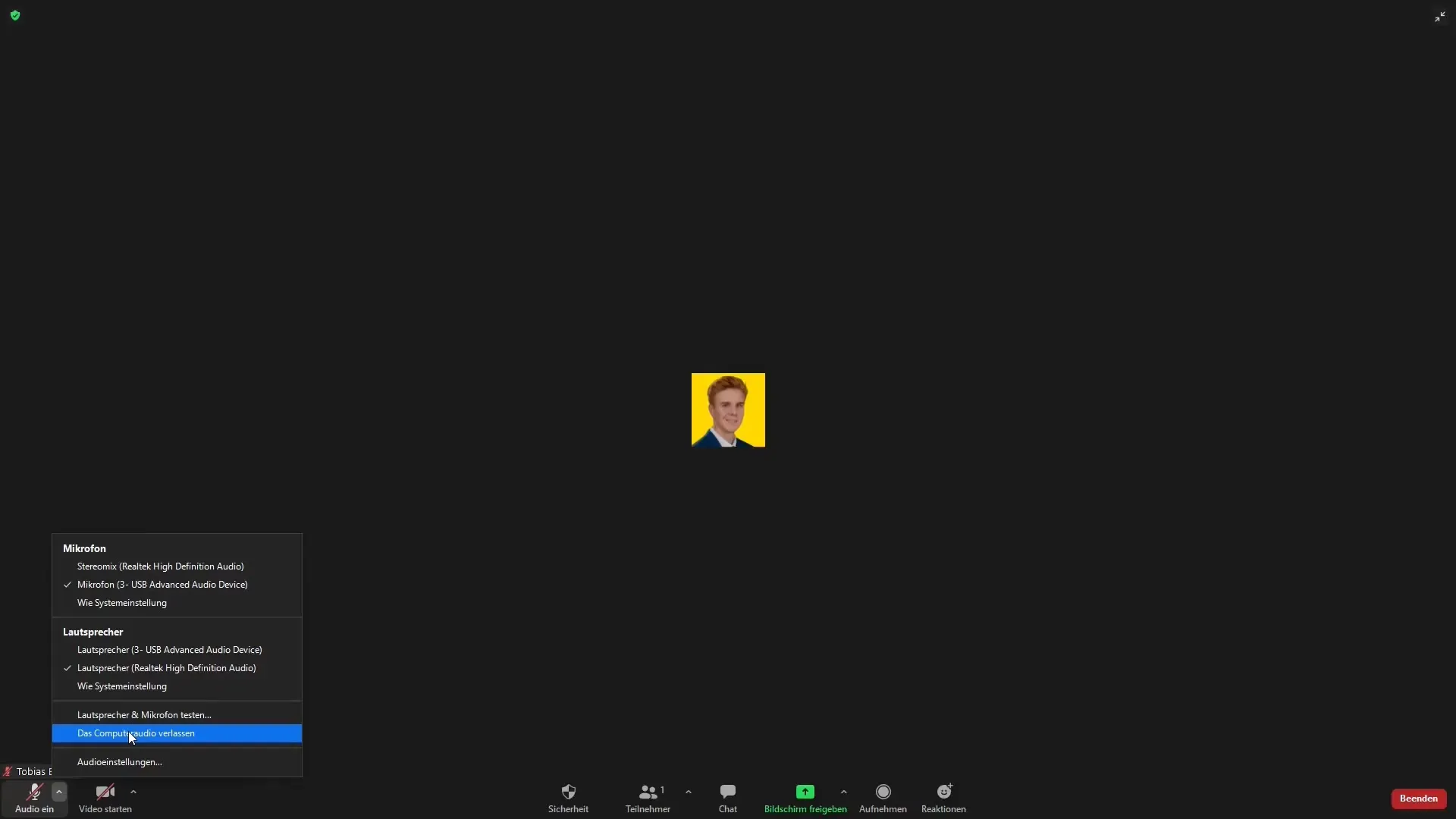
Susitikimo sąsajoje viršaus kairėje rodoma susitikimo informacija, įskaitant susitikimo ID, priimančiąją ir kvietimo nuorodą. Šią informaciją galite tiesiogiai kopijuoti ir dalintis su kitais dalyviais.
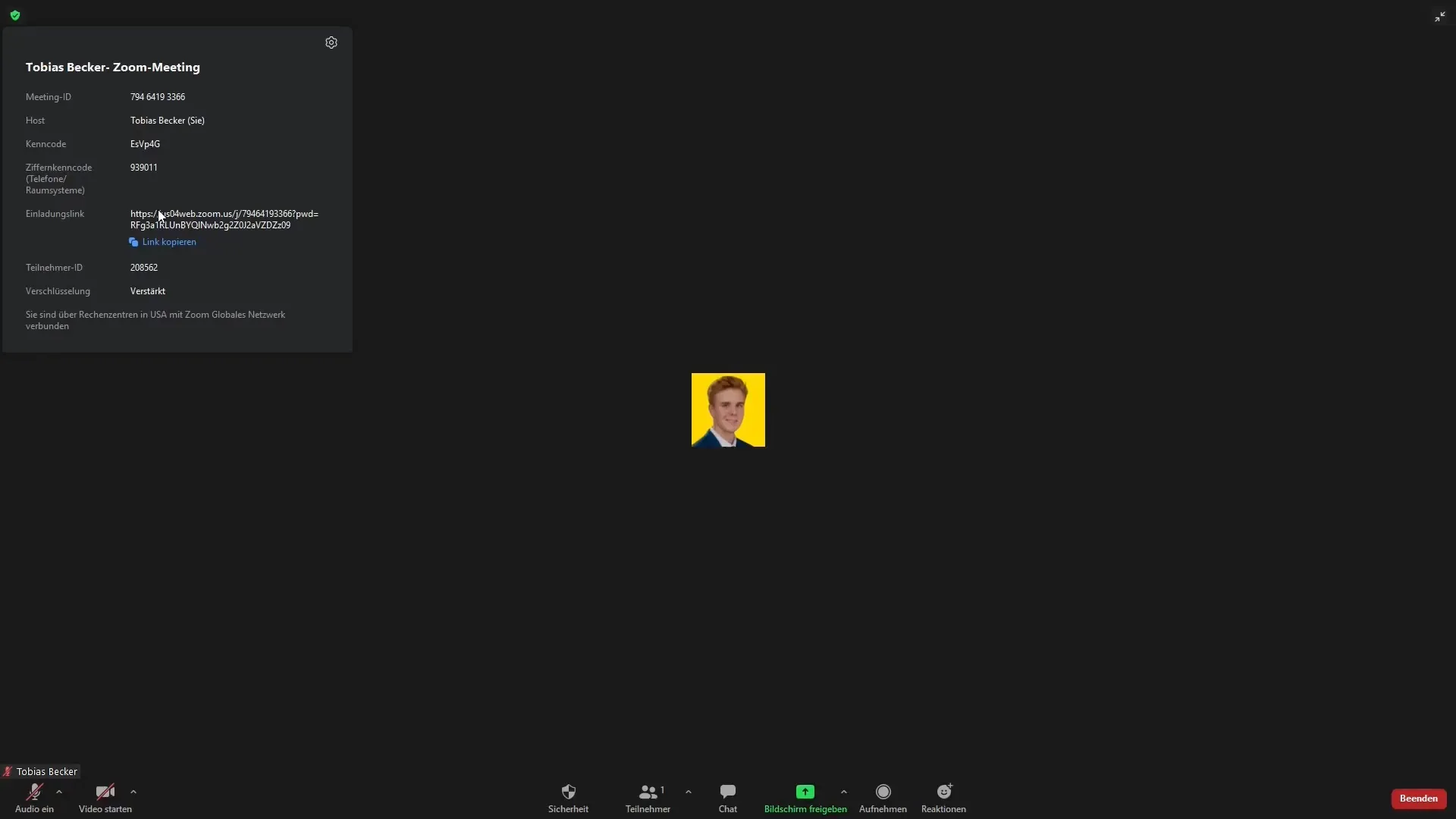
Dar vienas svarbus elementas yra laukimo kambarys. čia galite pasirinkti, ar jis turėtų būti įjungtas ar išjungtas. Jei laukimo kambarys yra įjungtas, dalyviai gali susirinkti prieš oficialaus susitikimo pradžią ir laukti, kol leisite juos į vidų. Tai ypač naudinga aukšto saugumo susitikimams ar kontroliuojamam prieigai.
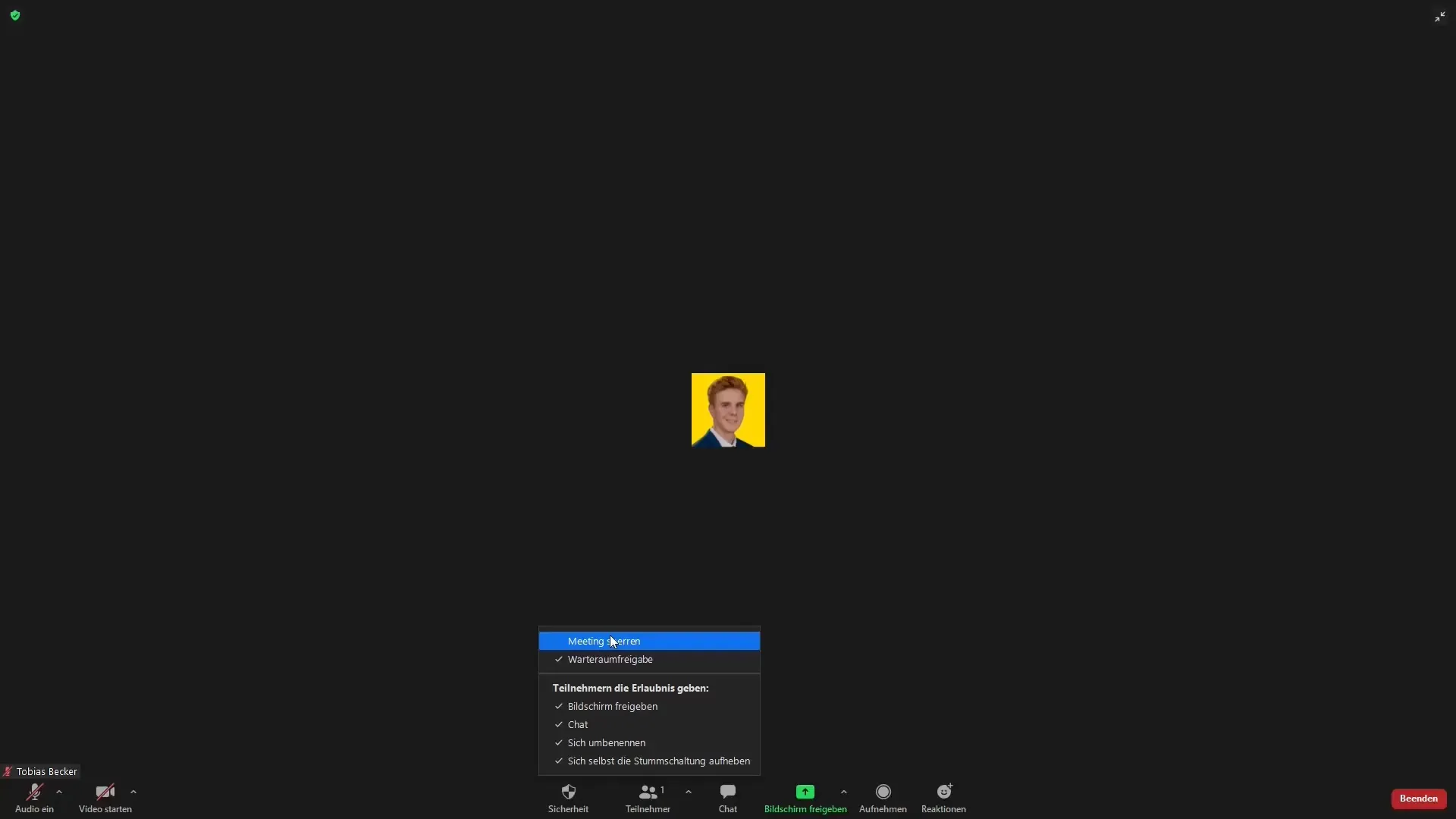
Turite galimybę leisti arba blokuoti ekrano dalijimąsi. Tai turėtumėte nuspręsti iš anksto, kad būtų užtikrinta, jog nebus dalijamasi nenorimais turiniais. Įjungus pokalbius, dalyviai gali bendrauti ir klausti klausimų per susitikimą.
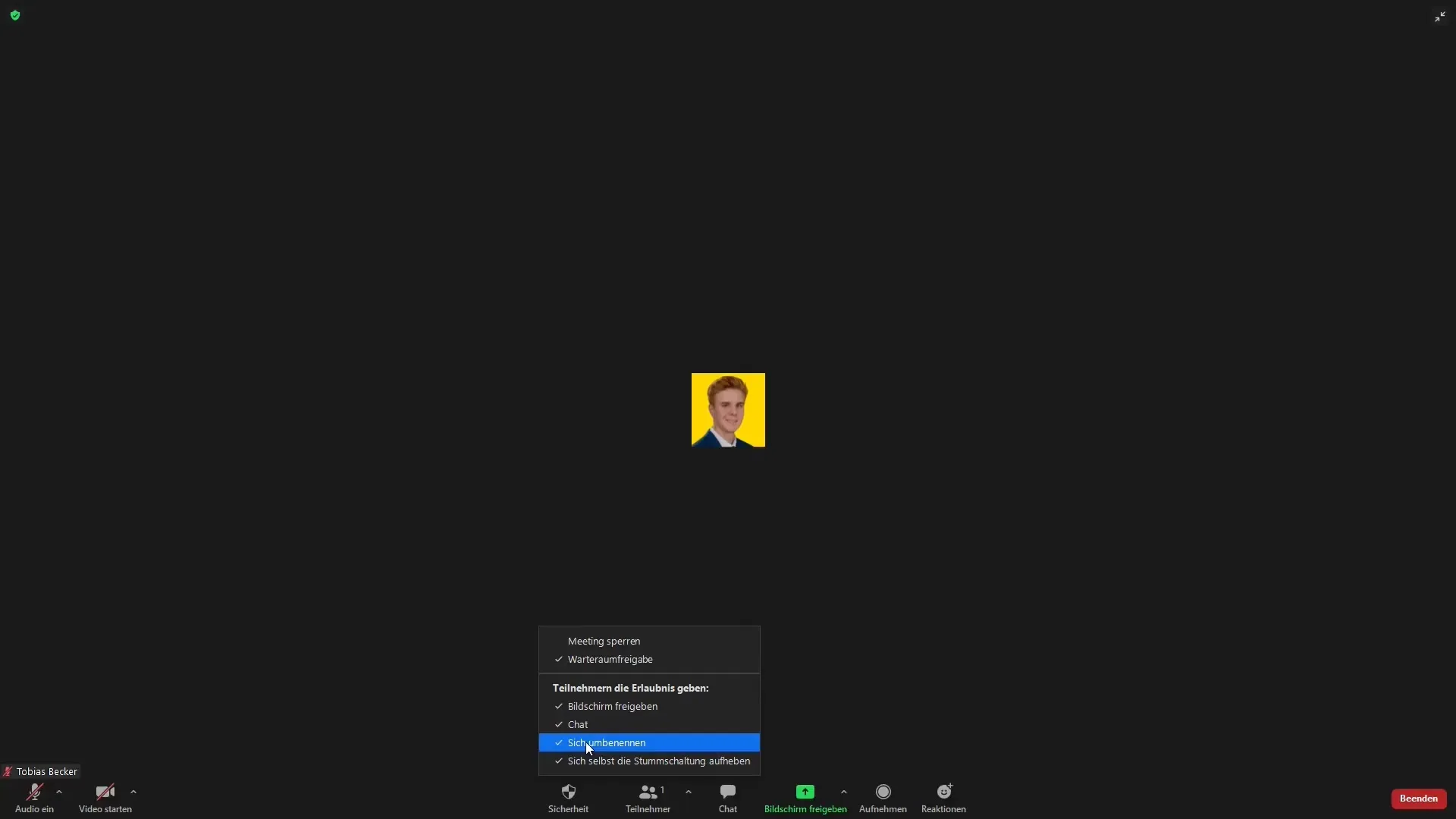
Dar vienas įdomus dalykas yra reakcijos, kurias dalyviai gali naudoti pokalbyje. Jos naudingos gauti nedelsiant atsiliepimus, neįsiterpdami į susitikimą. Pavyzdžiui, po teiginių kažkas gali reaguoti „Thumbs up“ arba „Clap“.
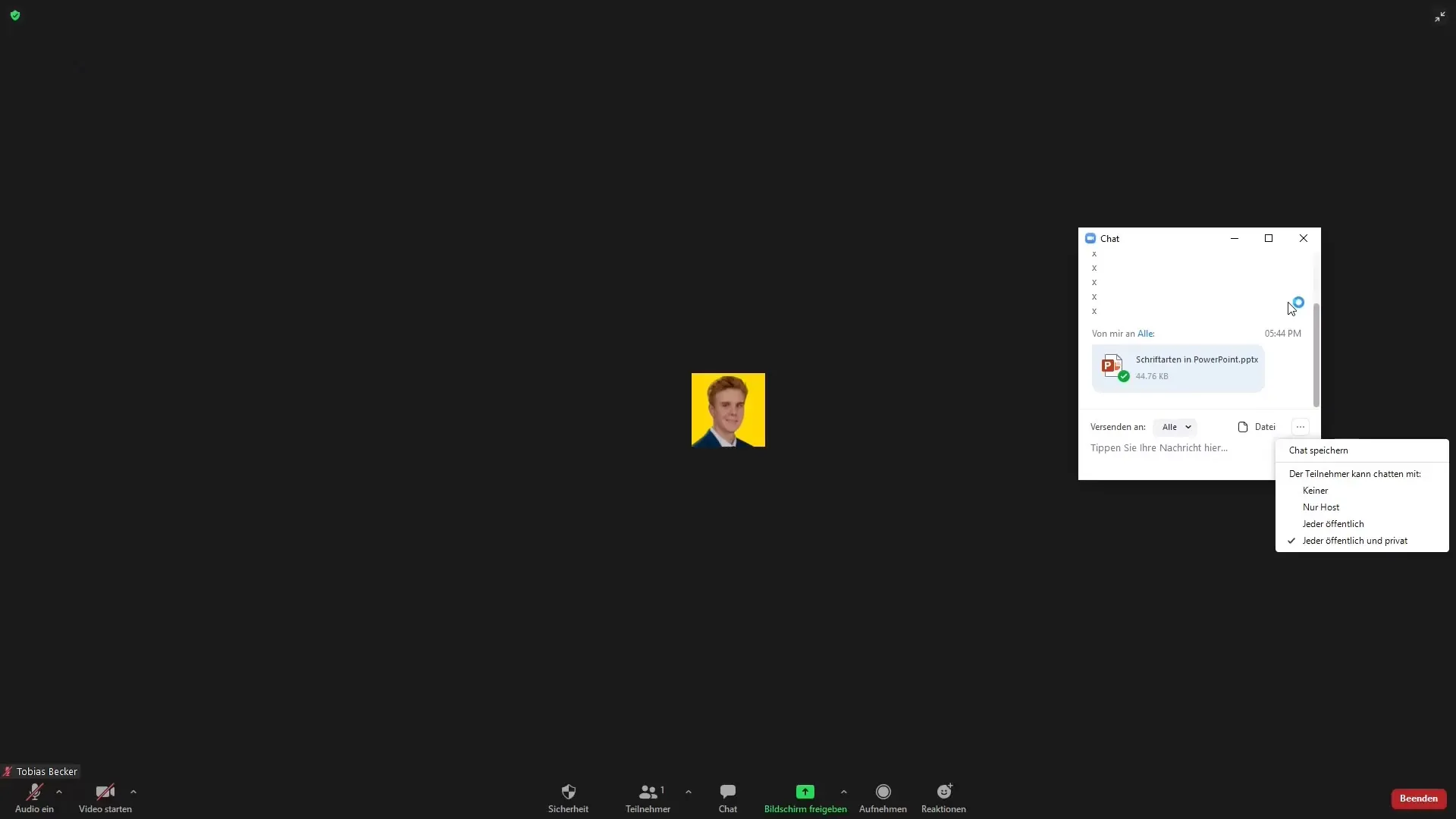
Jei dabar atverčiate pokalbį, galite bendrauti su dalyviais ir dalintis svarbia informacija ar ištekliais.
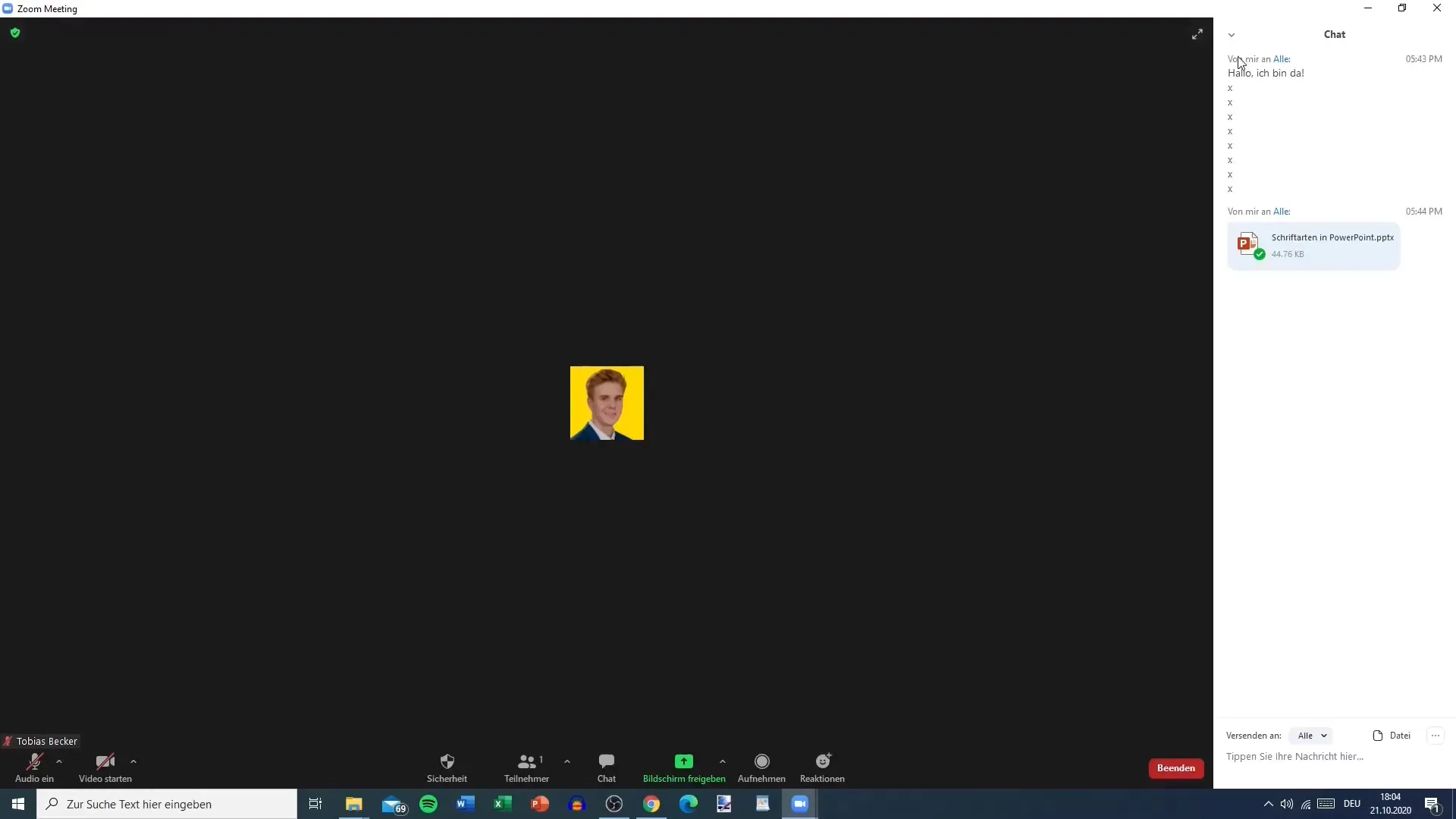
Nesvarbu neatsilikti punktas yra susitikimo funkcijos panaikinimas. Galite palikti susitikimą sau arba kaip priimančioji galite panaikinti visoms. Tačiau tai reikėtų daryti tik tada, kai esate tikri, kad visi klausimai aptarti.
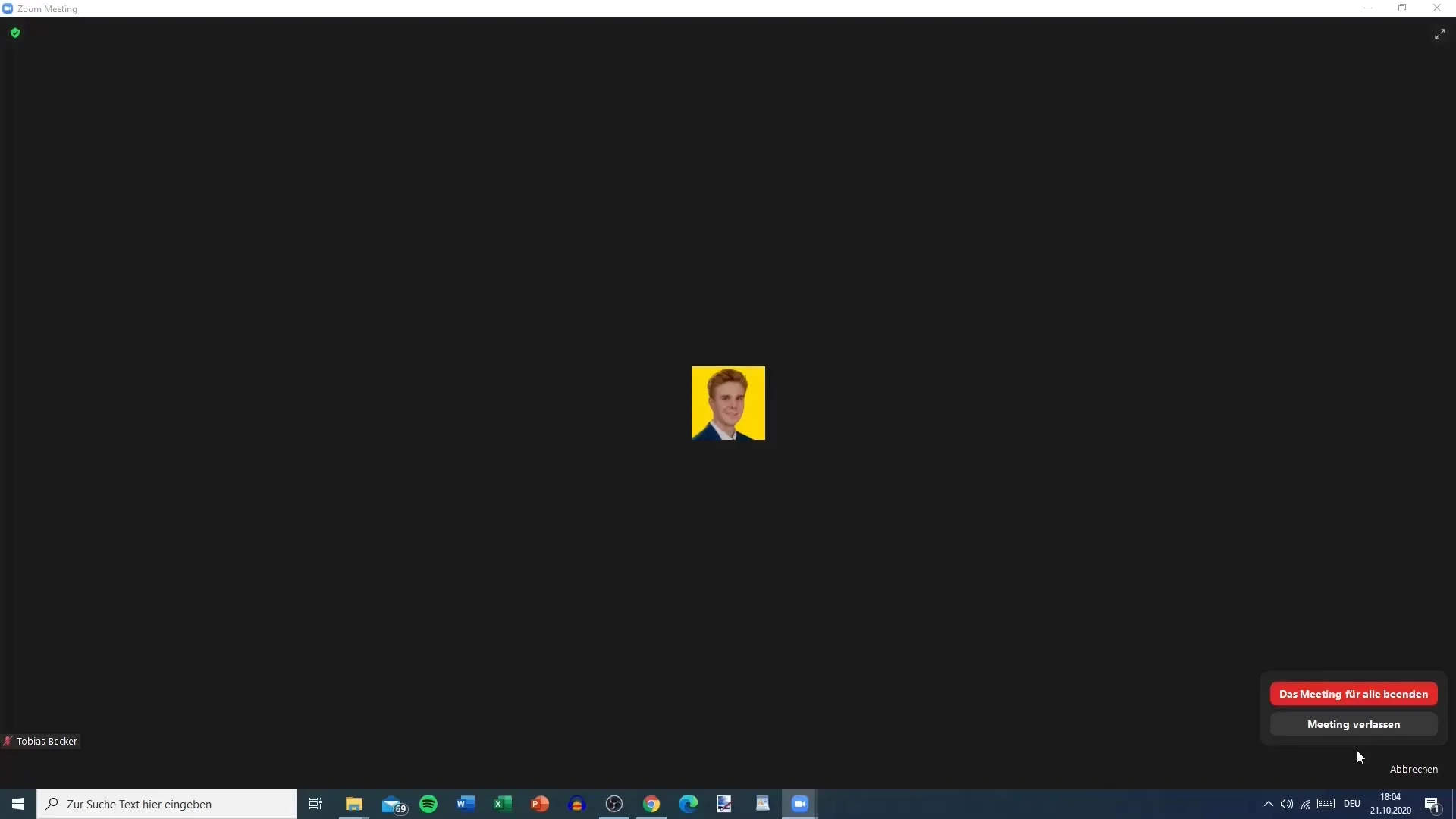
Jei pelės dešiniuoju klavišu paspausite savo paveikslėlį, atsiras pasirinkimas, leidžiantis redaguoti savo profilio paveikslėlį, pakeisti savo vardą arba pradėti video, arba nutildyti audio.
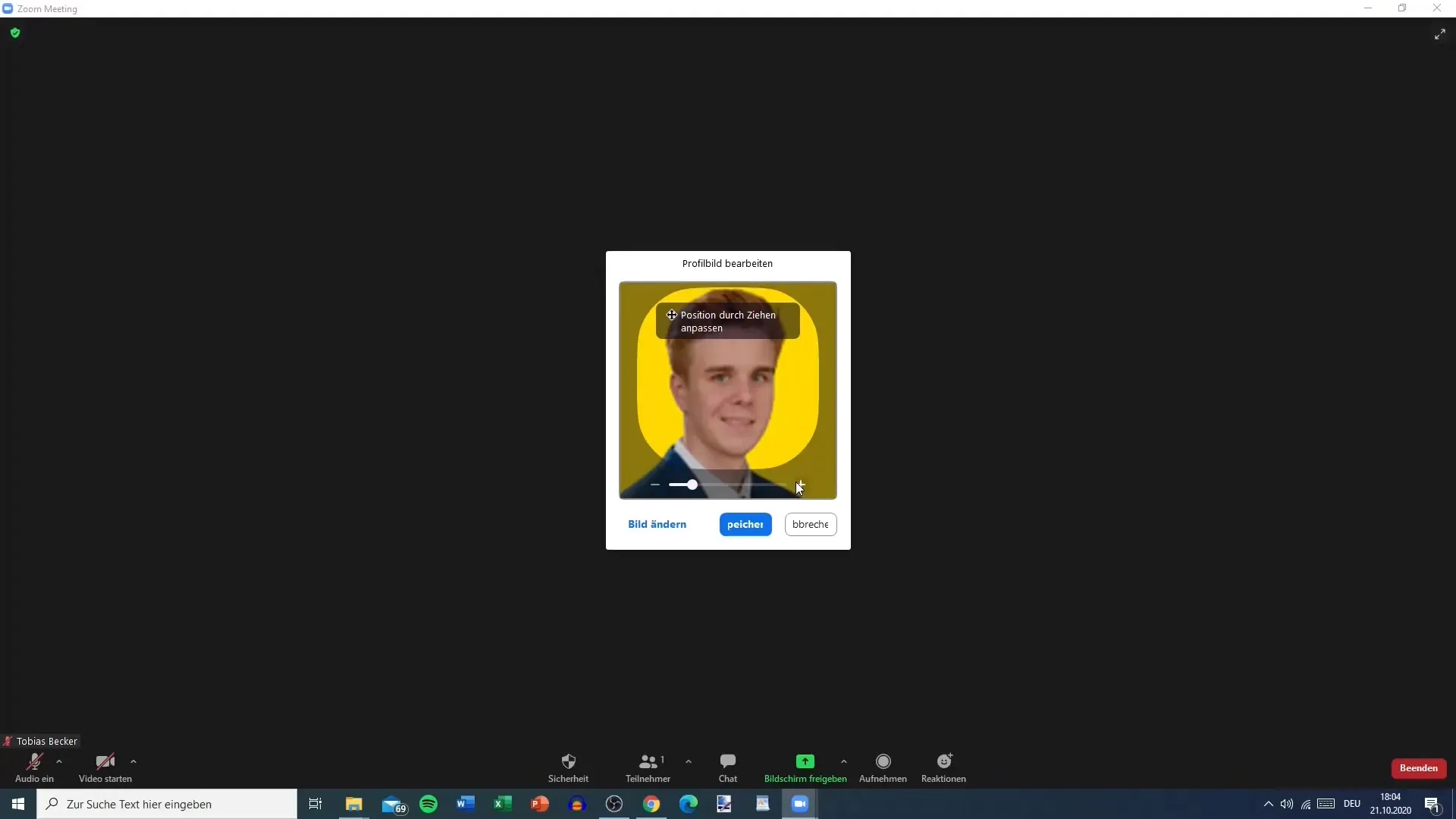
Sąveikauti su kitais dalyviais galite paspausdami ant kito ir pasirinkdami pranešimo meniu. Tai puikus būdas siųsti privačius pranešimus, nesutrikdydamas susitikimo.
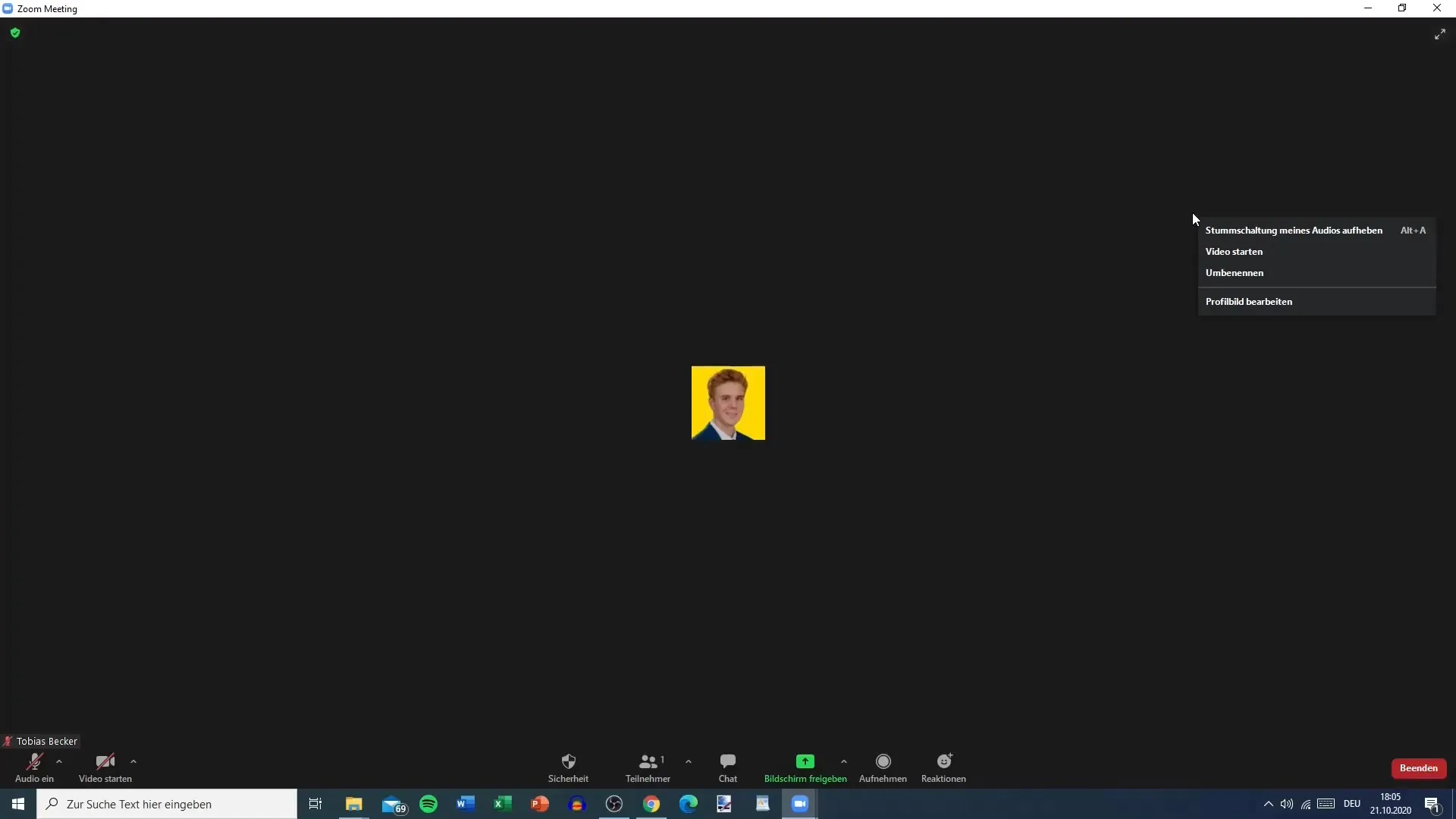
Kai išbandei visas minėtas galimybes ir yra susipažinęs su naujomis funkcijomis, turėtum pasinaudoti galimybe trumpai pakomentuoti arba užduoti klausimą. Tai galima padaryti susitikimo metu, kad būtų užtikrinta, jog kiekvienas patalpoje turėtų reikiamą informaciją.
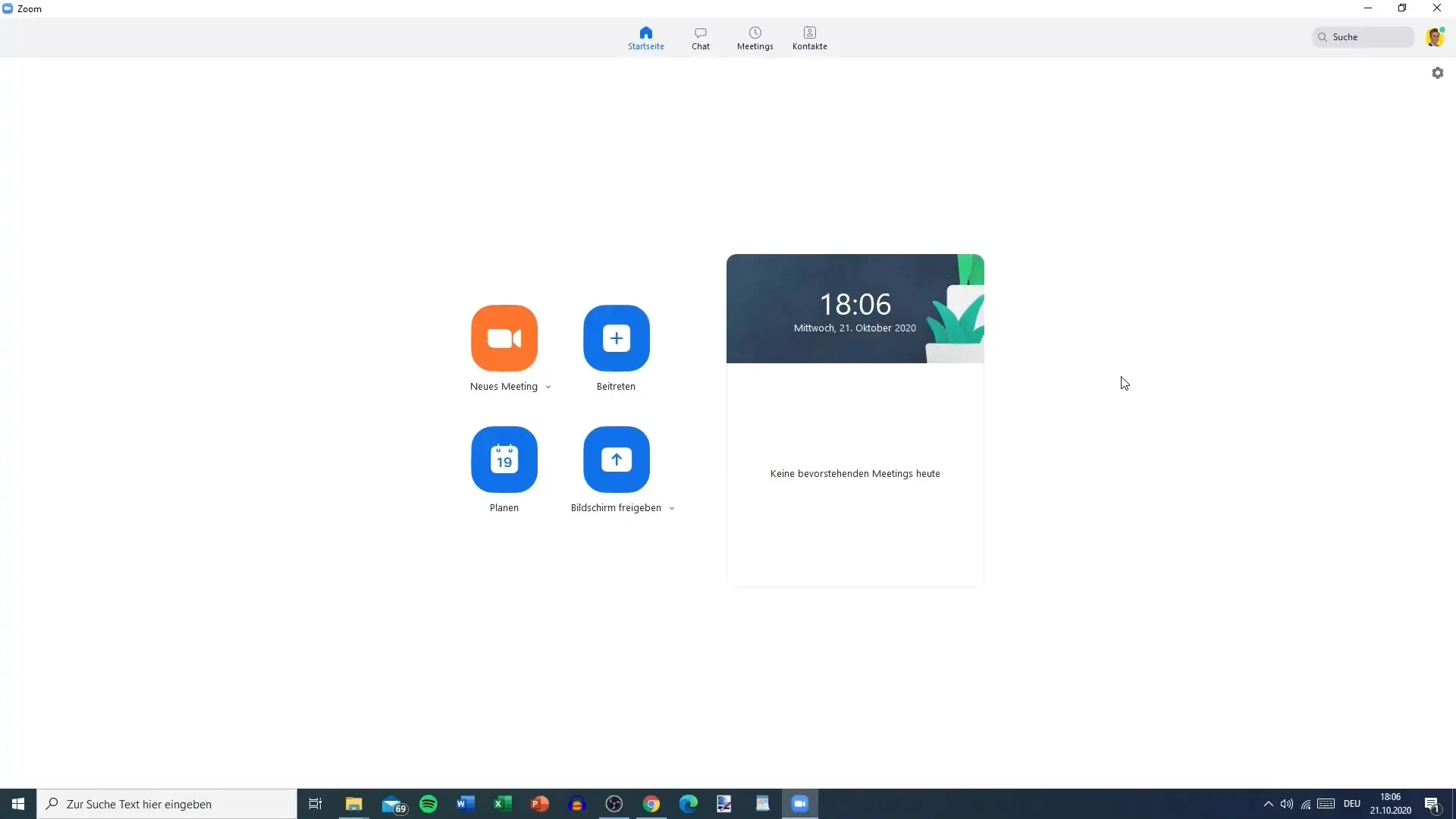
Santrauka
Supratimas apie „Zoom“ susitikimo funkcijas yra esminis tavo internetinių susitikimų sėkmei. Dabar tu turi apžvalgą apie įvairias funkcijas, kurios tau prieinamos, taip pat apie garso ir vaizdo nustatymų reikšmę, dalyvių tvarkymą, pokalbių naudojimą ir ekrano bendrinimo nustatymus. Turint šią informaciją, tu esi gerai pasiruošęs vadovauti efektyviems ir interaktyviems susitikimams, taip pat pagerinti komunikacijos srautą.
Dažnai užduodami klausimai
Kaip įjungti mikrofoną susitikimo metu?Paspausk mikrofono simbolį, kad jį įjungtum.
Kas yra laukimo kambarys ir kam jis skirtas?Laukimo kambarys yra erdvė, kurioje dalyviai gali palaukti, kol tu juos įleisi į susitikimą.
Ar galiu įgalinti ekrano dalijimąsi kitų dalyvių atžvilgiu?Taip, gali įjungti arba išjungti ekrano dalijimąsi, keisdamas atitinkamus nustatymus susitikimo meniu.
Kaip galima užbaigti „Zoom“ susitikimą visiems?Paspausk parinktį „Užbaigti“ ir tada pasirink „Užbaigti visiems“ susitikimą.
Kaip siųsti privačius pranešimus kitiems dalyviams?Paspausk ant dalyvio vardo dešiniuoju pelės klavišu ir pasirink parinktį „Siųsti pranešimą“.


